装机高手告诉你电脑运行慢怎么处理
- 时间:2017年09月20日 16:17:08 来源:魔法猪系统重装大师官网 人气:15593
电脑运行的快慢一直都是电脑用户非常关心的问题,那如果电脑运行慢怎么处理,可能是垃圾太多那么有什么办法使得它变得快一些呢,其实不要觉得难,一切的难,只是来源于没有学过而已。
引起电脑慢,可能是电脑配置太低引起的贡献,面对这种原因那么电脑慢怎么笔者觉得提高电脑运行的方法也能很多而且很容易操作,不会导致电脑运行慢。
电脑运行慢怎么处理
打开计算机,然后选中C盘后鼠标右击,在弹出的界面中选择属性
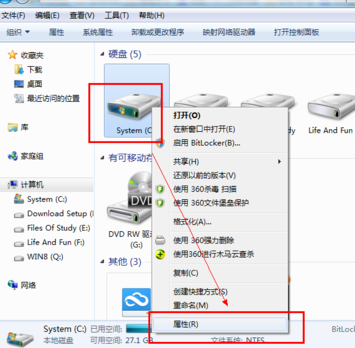
电脑截图(1)
点击属性面板上的工具,点击“开始检查”
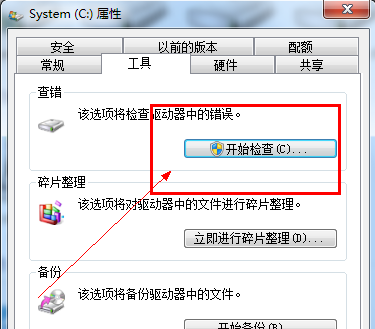
电脑截图(2)
勾选第一项,点击开始,开始修复。
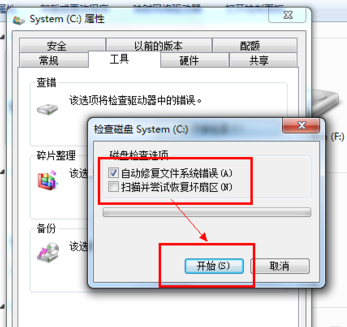
电脑截图(3)
如果电脑无法扫描,就单击开机时检索,然后重新启动电脑。
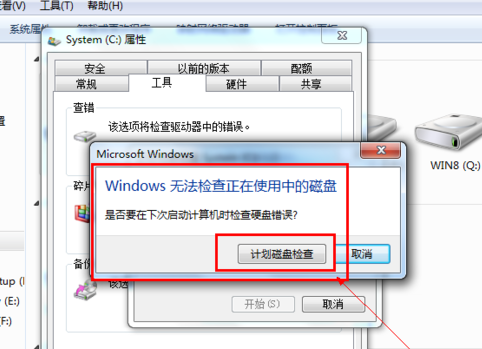
电脑截图(4)
、】
将不常用的软件服务禁止掉,
任务栏上,右击,选择任务管理器
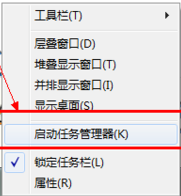
电脑截图(5)
选择上面的性能选项,点击“资源监视器”

电脑截图(6)
右击,结束不想要的进程
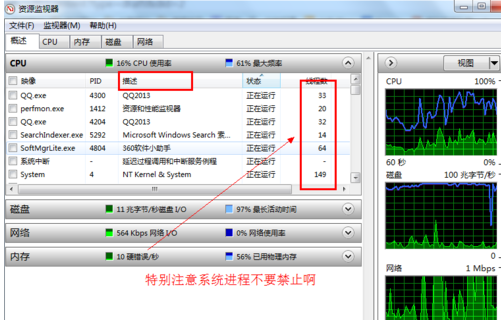
电脑截图(7)
进入安全卫士主界面,点击上方菜单栏的“电脑清理”,进入清理界面
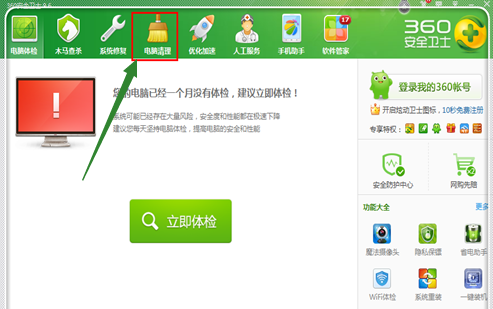
电脑截图(8)
点击这里的“一键清理”
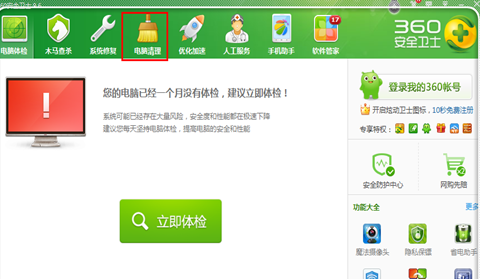
电脑截图(9)
点击右下角的“清理注册表”,一般还有残留的注册表在c盘,需要将其清理。
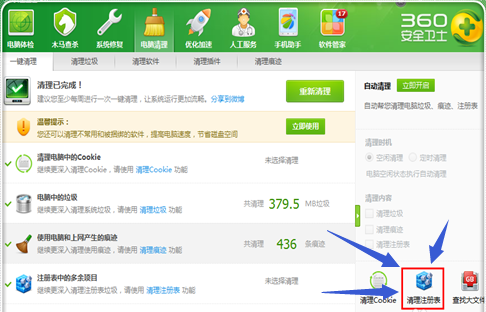
电脑截图(10)
注册表扫描完毕,点击“立即清理”
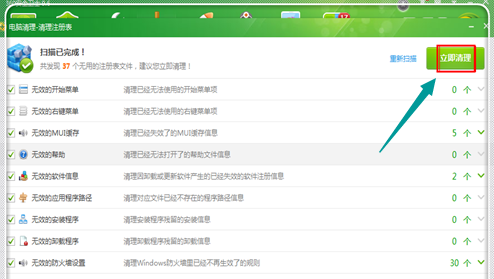
电脑截图(11)
点击下方的“查找大文件”,寻找c盘中不需要的大文件。
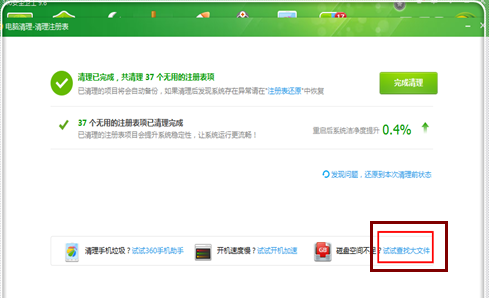
电脑截图(12)
只勾上c盘,点击“扫描大文件”
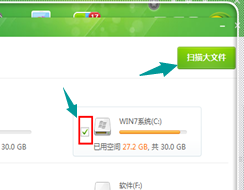
电脑截图(13)
勾上不需要的,点击“删除”
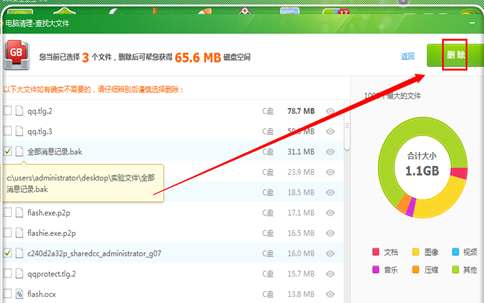
电脑截图(14)
点击“立即删除”
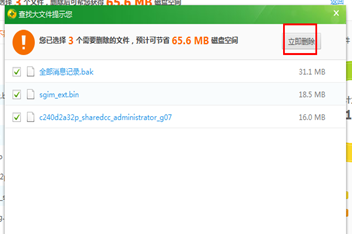
电脑截图(15)
以上就是关于电脑运行慢怎么处理小编的一点小小的经验之谈。有什么更好的方法也可以跟大家,跟小编一起分享哦。
电脑运行慢,电脑,电脑卡顿,运行慢








